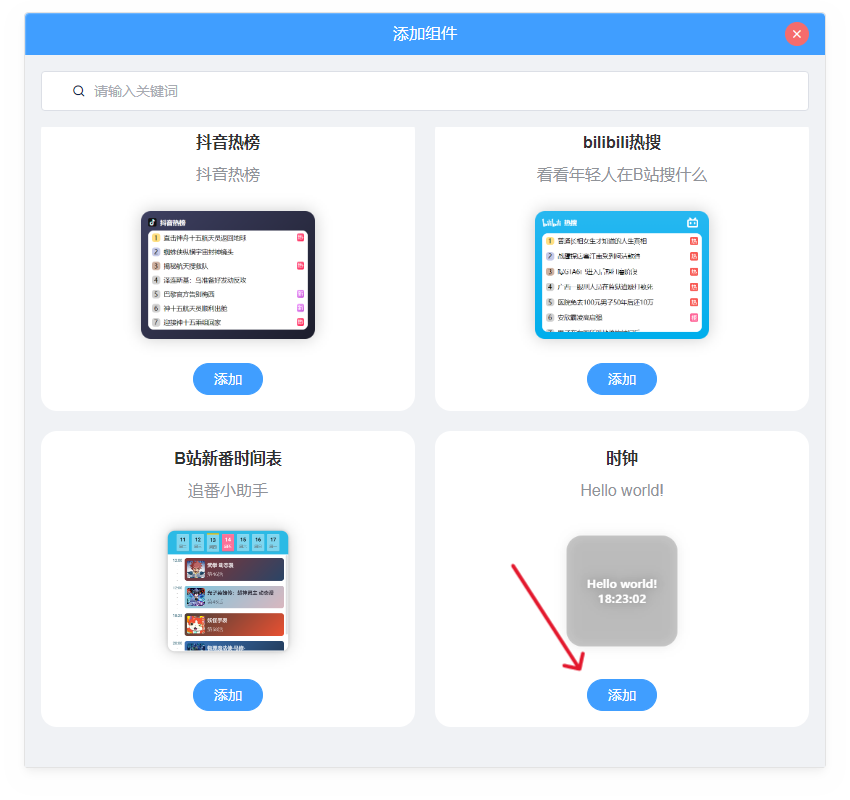创建项目
创建项目
在命令行中运行以下命令,创建桌面组件项目
bash
npm create widget@latest这一指令将会安装并执行 create-widget,输入下项目名称即可:
shell
✔ Project name: … <your-project-name>完成创建后,项目目录结构如下:
shell
.
├── public
├── src
│ ├── App.vue
│ ├── assets
│ ├── main.ts
│ ├── router
│ ├── widgets # 👈 组件文件存放目录
│ │ ├── clock # 👈 这是一个简单的示例组件
│ │ │ ├── Clock.widget.ts # 👈 组件信息文件
│ │ │ ├── ClockConfigView.vue # 👈 组件设置页面
│ │ │ ├── ClockWidgetRoutes.ts # 👈 组件路由
│ │ │ ├── ClockWidgetView.vue # 👈 组件页面
│ │ │ ├── model
│ │ │ │ └── ClockModel.ts # 👈 组件数据模型
│ │ └── widget-router.ts
├── .vscode
├── env.d.ts
├── index.html
├── package.json
├── README.md
├── tsconfig.app.json
├── tsconfig.json
├── vite.config.ts
├── widget.package.ts # 👈 组件包信息,记得修改
└── ...记得更新下依赖
shell
cd <your-project-name>
npm install运行项目
开启vite服务
shell
npm run dev控制台会打印以下信息,代表组件已经注册成功。
shell
i Register widgets at: 2024-01-06T14:13:30.214Z 22:13:30
i Register widget: cn.example.widget.clock, path: /widget/clock 22:13:30
i Widget size:1现在点击右下角托盘图标,选择添加组件

找到时钟组件,点击添加,即可添加组件到桌面